Sådan køres Ubuntu i Vinduer 8 Hyper-V hurtigt
i dag er vi tilbage med en anden hurtig guide. Denne ene vil fokusere på, hvordan du installerer Ubuntu på en Vinduer 8 desktop hurtigt ved hjælp af Hyper-V. Vinduer 7. For andre operativsystemer vendte brugerne ofte til VM-arbejdsstation eller Virtualboks. Disse løsninger, især Virtualboks, kan forårsage problemer med VPN-klienter og andre ting på værten. Med vinduer 8 Hyper-V er der nu mange programmer, der kan køres indbygget På Vinduer 8. For dem, der gik glip af det, vi indsendt en vejledning om installation af vinduer 8 Hyper-V nylig. Dette er uvurderligt for dem, der ønsker at opbygge et testlaboratorium til en server i en maskine. I dag er det nemt nok for en nybegynder at få det hele til at fungere.
testkonfiguration for Vinduer 8 Hyper-V
til denne vejledning bruger vi Vinduer 8 H79 test seng. Til dette installeres vinduerne 8 iSCSI initiator for at understøtte Hyper-V virtuelle maskiner.
- CPU(er): Intel Core i7-3930K
- Bundkort: ASUS P9H79 vs
- hukommelse: 32GB (8h4gb) G.DDR3 1600
- drev: Corsair Force3 120GB, OCC toppunkt 3 120GB
- strømforsyning: Corsair AKS850 850V 80 Plus Guld
kører Ubuntu 8 Hyper-V
fra vinduerne 8 Hyper-V Manager, oprette en ny virtuel maskine. Når vinduet 8 Hyper-V-guiden åbnes, skal du give den virtuelle maskine et beskrivende navn. Til dette er Ubuntu 12.10 godt, da det er den linuk-distro, vi bruger.
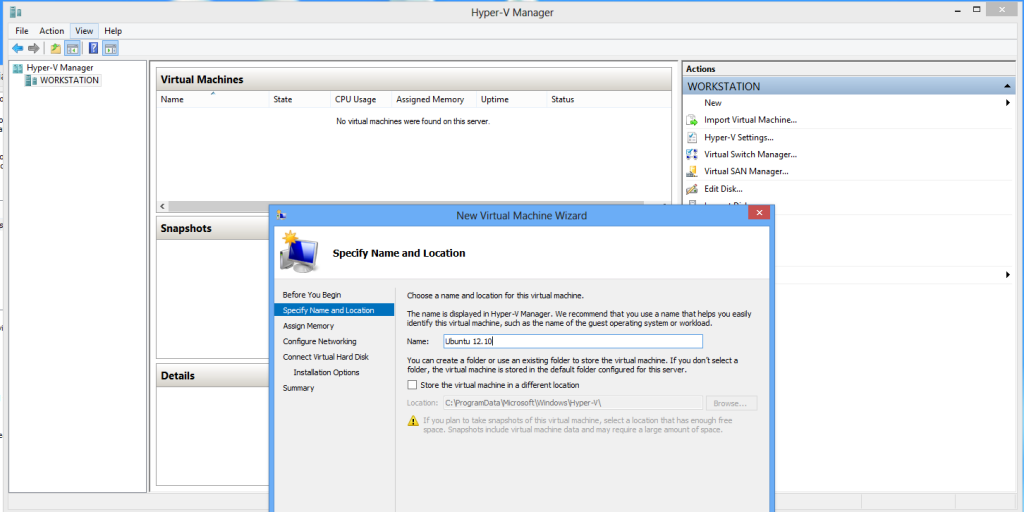
næste skal du gøre hukommelsesallokering. I dette eksempel er 2GB nok. Vi bruger en Ubuntu 12.10 desktop installation her, for at vise en LINUK GUI i slutningen. De samme trin fungerer med Ubuntu 12.10 server. Det er nemt at køre en server i disse dage. For tre år siden, meget mindre.
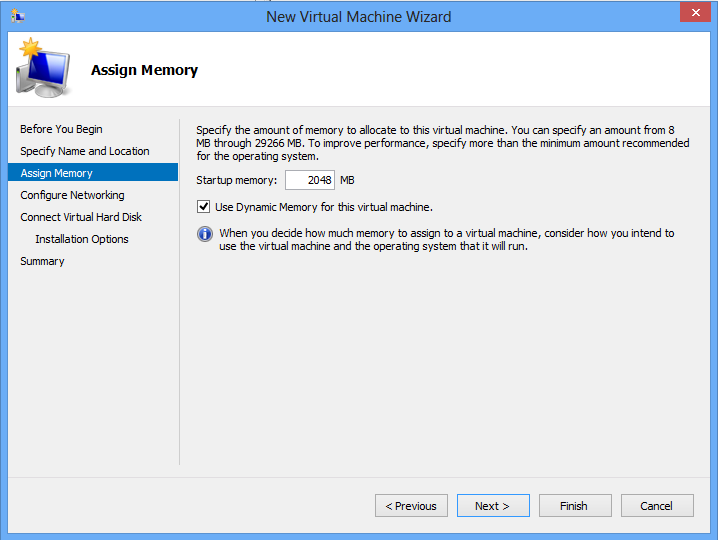
det næste trin er at konfigurere den virtuelle kontakt. For at gøre ting som installation af sikkerhedsopdateringer let bruger vi en ekstern virtuel kontakt. Vi viste, hvordan man konfigurerer en i vinduerne 8 Hyper-V install guide.
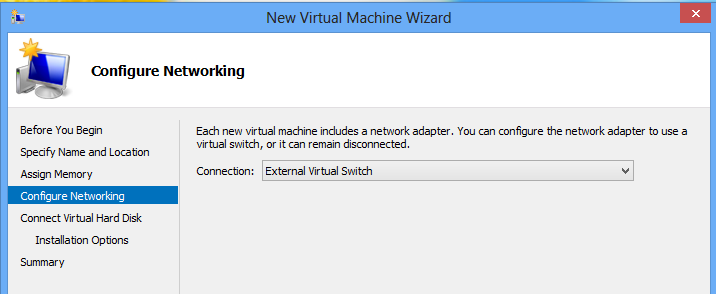
nu skal man konfigurere en virtuel harddisk. For dem der undrer sig, sidder denne virtuelle disk på Synology DS1812+ iSCSI volume setup i går. For dem, der ønsker flere detaljer om opsætning af vinduer 8 iSCSI Initiativtager, se den seneste stykke. Denne video understøttes af RAID 6 Synology opbevaring gemt væk i laboratoriet.
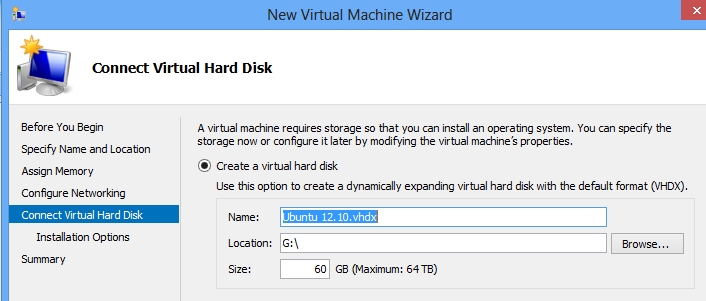
på den næste skærm vil jeg anbefale at gøre det nemt og vælge følgende mulighed for CD/DVD. Herfra skal du vælge den iso, du vil bruge. Da Ubuntu nu inkluderer Hyper – V-integrationskomponenter, er det en nem distribution at installere i Vinduer 8 Hyper-V. til denne vejledning bruger vi 64-bit desktopversionen af Ubuntu 12.10. Lige efter dette gjorde vi det samme med Ubuntu 12.10 server. Ingen større forskel.
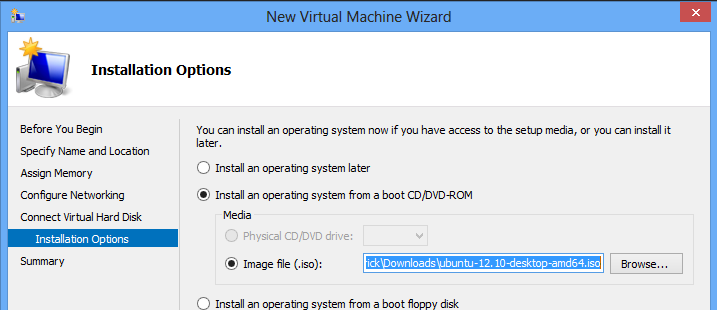
når du har klikket gennem oversigten, vil du starte maskinen. Ovenstående trin var den fysiske ækvivalent med at indlæse maskinen med installationsmediet. Vi er alle klar til at gå. Vælg vinduerne 8 Hyper-V VM og klik på start.
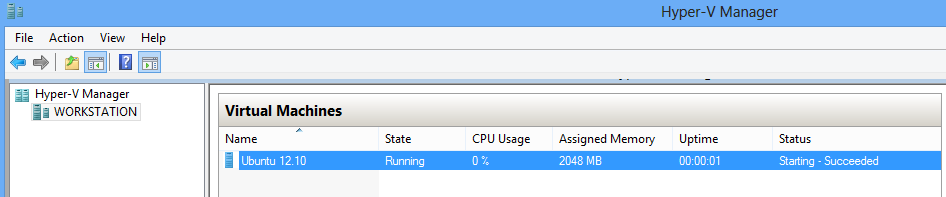
næste, du vil klikke på Opret forbindelse for at komme til konsollen. Da vi installerer desktop Ubuntu-versionen i vinduerne 8 Hyper – V-maskine, er der et dejligt grafisk installationsprogram. For dem der undrer sig, fungerer musen fint! For dem, der ikke oplevede dette, ville Hyper-V virtualisering ikke for længe siden gøre musen ubrugelig. Nu fungerer det hele fra installationsprogrammet.

mens Ubuntu er installeret, kiggede vi på Synology DS1812+ aktivitetsgrafer. For dem, der vil huske, installeres denne virtuelle maskine til et iSCSI-volumen. Det gør det muligt for arbejdsstationen at bruge en SSD, mens Synology NAS tager sig af RAID og spindeldrevene. Her er nogle anstændige netværksaktivitet fra installationen.
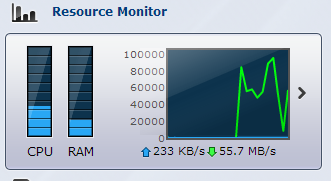
efter et par minutter vil Ubuntu blive oprettet efter en genstart. Du vil se en stænkskærm, der ligner denne:
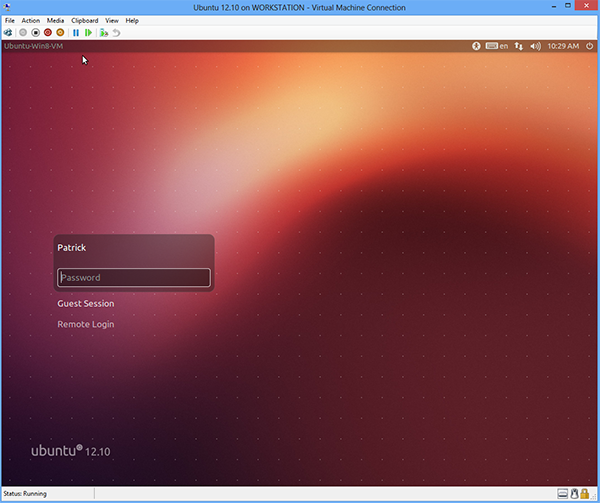
på dette tidspunkt er du klar til at gå. En advarsel er, at vi ikke justerede CPU-tildelinger. Lige nu har den virtuelle maskine en enkelt virtuel CPU. Du skal lukke en Vinduer 8 Hyper-V virtuel maskine, før du redigerer denne indstilling. Vi anbefaler at foretage denne ændring, før man forsøger at starte deres største arbejdsbyrde.
det er alt, hvad der er at få en fuldt funktionel virtuel maskine i Microsoft vinduer 8 Hyper-V. Ubuntu er meget populær, og en fordel er, at du nu kan brise gennem desktop-og serverinstallationsmenuer. Alt fungerer bare nu.




